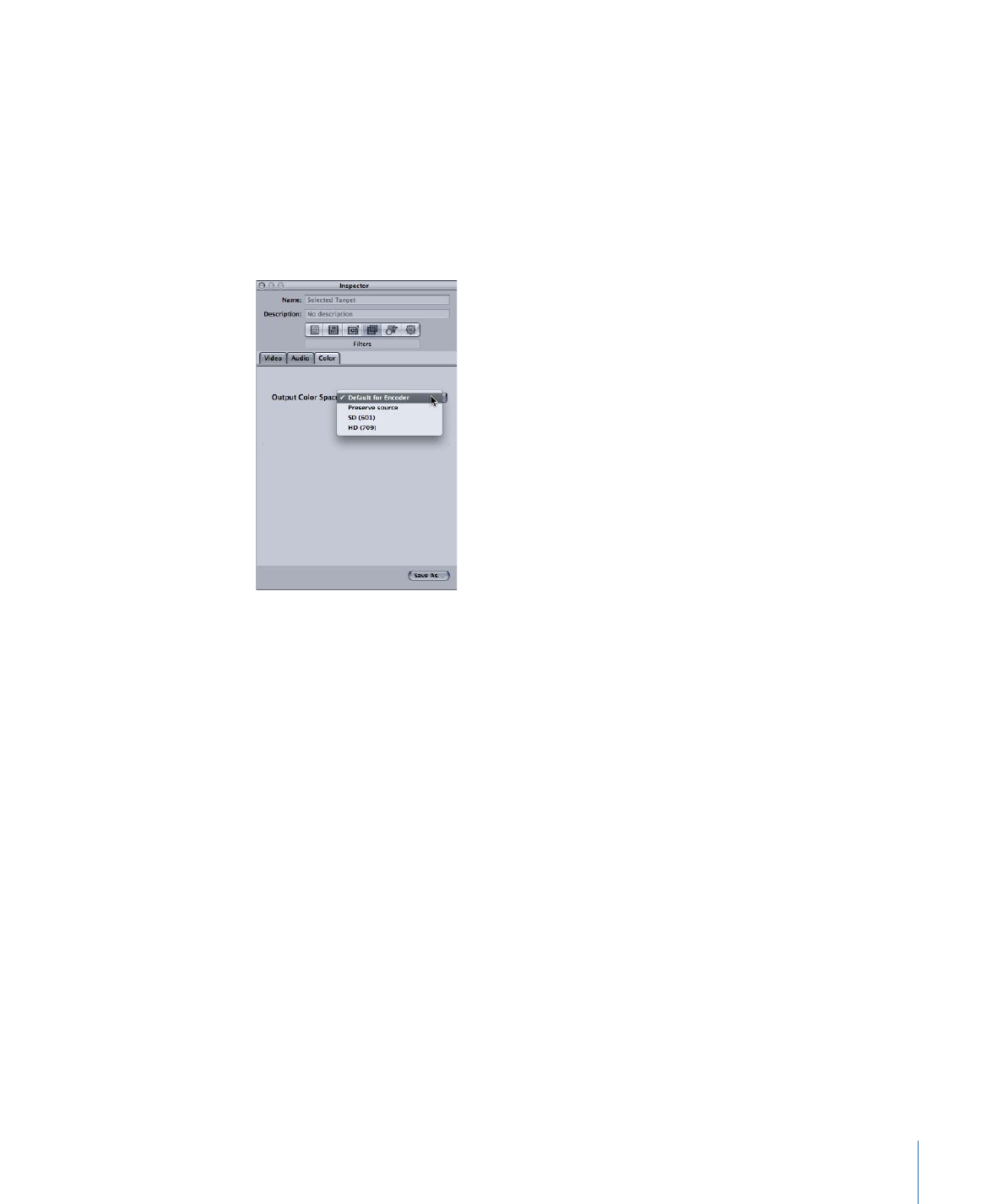
Hinzufügen von Filtern zu einer Voreinstellung
Mithilfe des Bereichs „Filter“ im Fenster „Informationen“ können Sie Filter zu Ihren
Voreinstellungen hinzufügen.
Filter zu einer Voreinstellung hinzufügen
1
Öffnen Sie den Bereich „Voreinstellungen“.
295
Kapitel 22
Hinzufügen von Filtern zu einer Voreinstellung
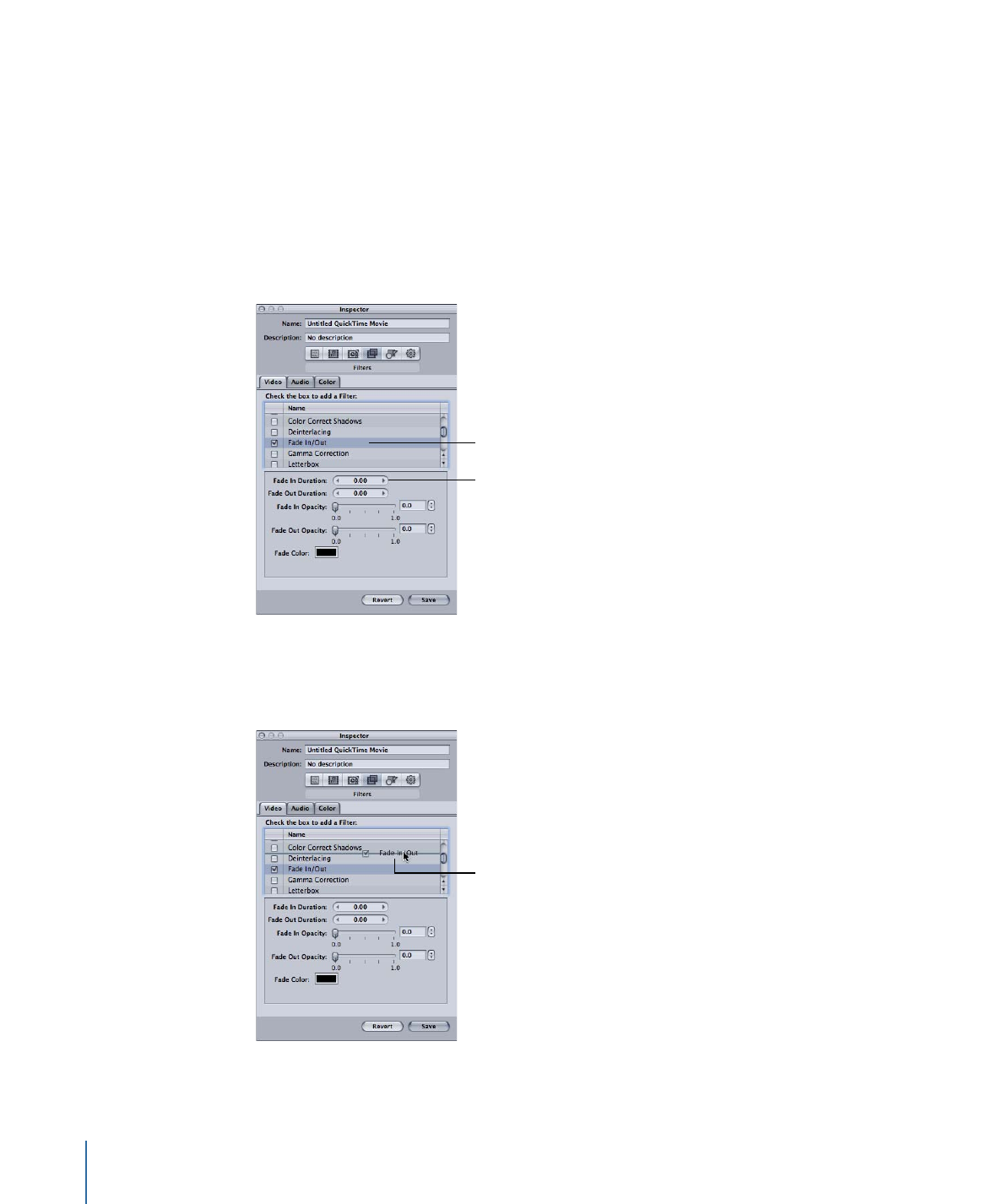
2
Wählen Sie die Voreinstellung aus, die Sie ändern wollen. (Oder wählen Sie eine
Voreinstellung aus, die im Fenster „Stapel“ bereits auf eine Ausgangsmediendatei
angewendet wurde. Auf diese Weise können Sie das Fenster „Vorschau“ öffnen und so
die Effekte Ihrer Filteranpassungen prüfen.)
3
Klicken Sie auf das Symbol „Filter“ im Fenster „Informationen“.
4
Passen Sie alle Filter an, die Sie Ihrer Voreinstellung hinzufügen wollen.
Hinweis: Das Markierungsfeld des betreffenden Filters wird automatisch aktiviert, sobald
Sie Änderungen an den Einstellungen des Filters vornehmen.
Any changes you make
to a filter’s settings
apply to the currently
selected filter.
The filter is automatically
selected if you make any
adjustments to it.
5
Bewegen Sie die Filter in der Filterliste weiter nach unten oder oben. So legen Sie die
Reihenfolge fest, in der die Filter während der Umcodierung auf Ihre Ausgangsmediendatei
angewendet werden sollen.
Drag filters up or down
to set the order in which
you want them to be
applied to the source
media file.
296
Kapitel 22
Hinzufügen von Filtern zu einer Voreinstellung
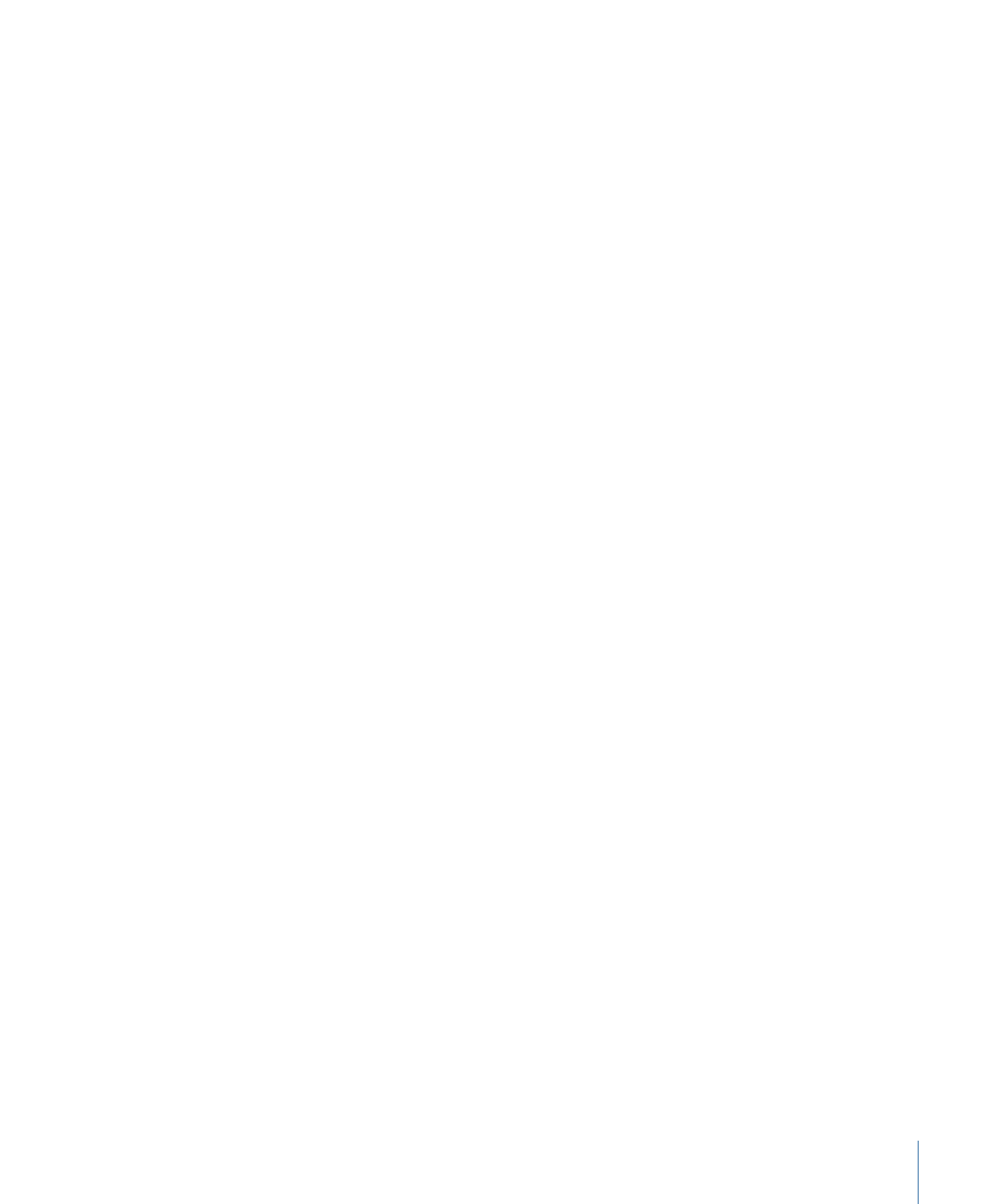
Da diese Filter während der Umcodierung nacheinander verarbeitet werden (beginnend
mit dem ersten Eintrag in der Liste), ist es wichtig, die Filter in der richtigen Reihenfolge
anzuordnen. Der Filter „Textüberlagerung“ sollte etwa sinnvollerweise ganz am Ende der
Filterliste stehen, damit die ausgewählte Textfarbe nicht von einem anderen Filter
verändert wird.
Wenn Sie einen Filter bewegen, müssen Sie das zugehörige Markierungsfeld aktivieren,
damit Compressor erkennt, dass der Filter der betreffenden Voreinstellung hinzugefügt
werden soll. Als zusätzliche Erinnerung wird das Dialogfenster „Sichern“ angezeigt, sobald
Sie den Filter auswählen, den Sie zuvor bewegt haben, und versuchen, eine andere
Voreinstellung auszuwählen. Eine Meldung im Dialogfenster fordert Sie auf, die
Änderungen an der Voreinstellung zu sichern oder rückgängig zu machen. Standardmäßig
werden die ausgewählten Filter am Anfang der Liste angezeigt.
Hinweis: Die Details der Voreinstellungen können Sie im Bereich „Übersicht“ des Fensters
„Informationen“ sehen.
Weitere Informationen hierzu finden Sie unter
Bereich „Filter“
.
297
Kapitel 22
Hinzufügen von Filtern zu einer Voreinstellung
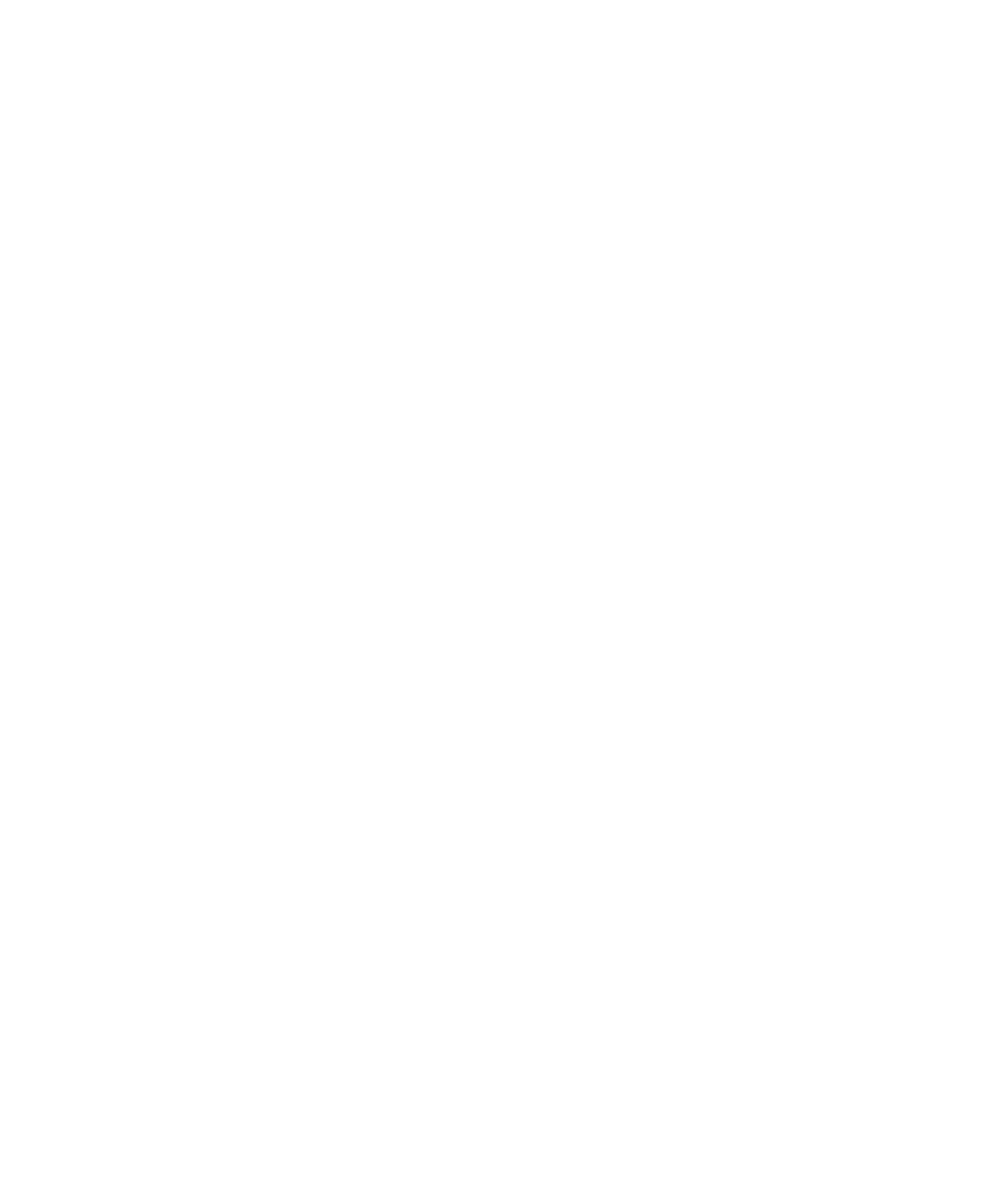
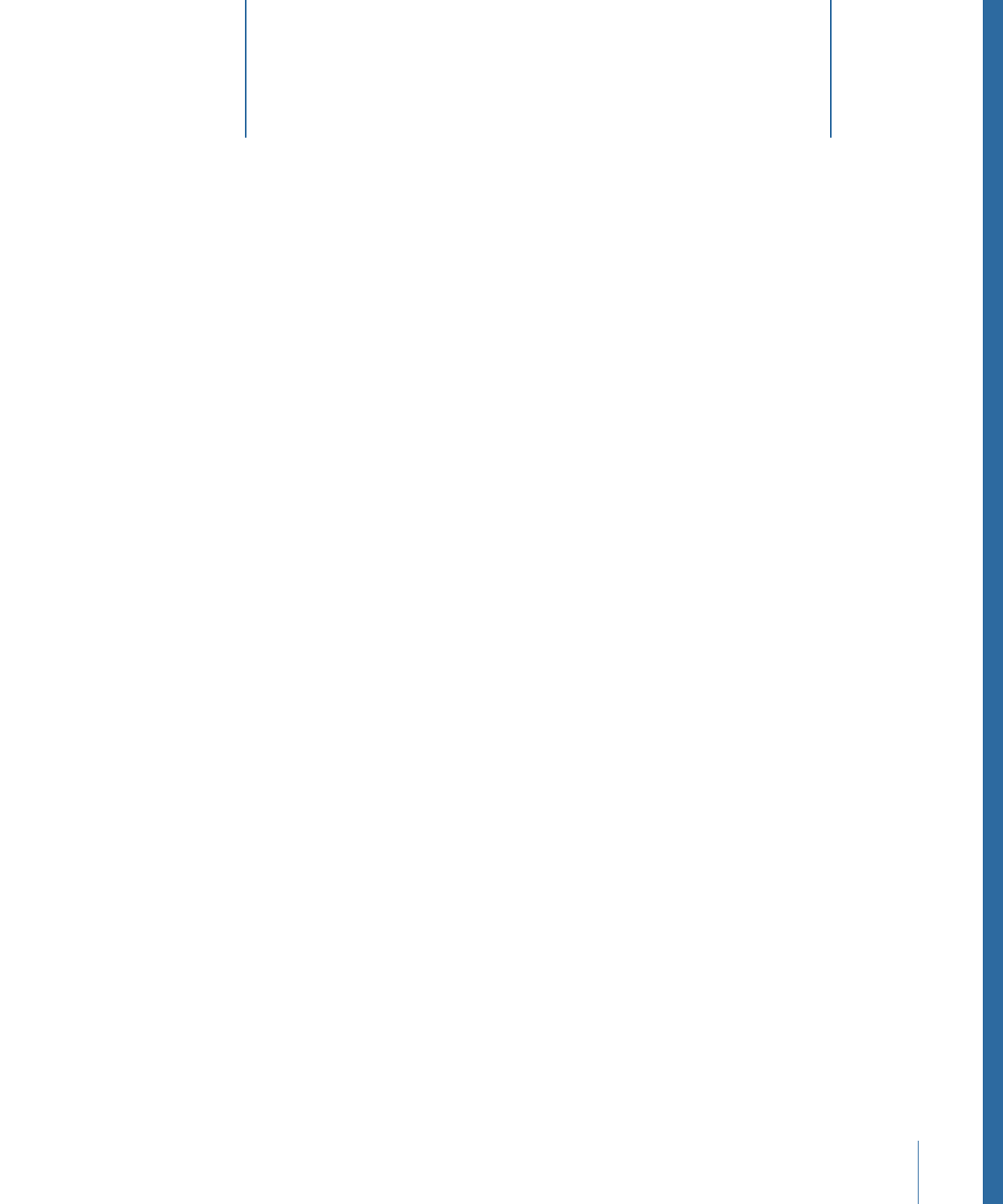
Mithilfe der Bildsteuerungen kann eine erweiterte Bildanalyse durchgeführt werden, um
anspruchsvolle Videoeffekte wie Retiming, Videoskalierung u. ä. zu realisieren.
Mithilfe der Bildsteuerungen ermöglicht Compressor eine hochwertige Umcodierung
von zahlreichen unterschiedlichen Ausgangsformaten in viele Zielformate unter
Verwendung einer erweiterten Bildanalyse.
Im vorliegenden Kapitel werden folgende Themen behandelt:
•
Bereich „Bildsteuerungen“
(S. 299)
•
Hinzufügen von Bildsteuerungen zu einer Voreinstellung
(S. 305)
•
Deinterlacing
(S. 306)
•
Reverse Telecine-Funktion
(S. 307)
•
Verwenden der Retiming-Steuerelemente
(S. 310)
Bereich „Bildsteuerungen“
Mit den Bildsteuerungen können die folgenden Funktionen nun mit einem Qualitätsniveau
ausgeführt werden, das bislang nur mit kostspieligen Hardwarelösungen erreichbar war:
• Konvertieren von Videodateien zwischen internationalen Fernsehstandards wie PAL in
NTSC oder NTSC in PAL.
• Abwärtskonvertieren von HD-Ausgangsvideo in SD-Video oder Aufwärtskonvertieren
von SD in HD.
• Konvertieren eines progressiven Streams in einen Interlaced-Stream bzw. eines
Interlaced-Streams in einen progressiven Stream.
• Anspruchsvolle Bildratenanpassungen (einschließlich komplexer Zeitlupeneffekte).
• Automatisches Entfernen von Pulldown-Effekten, die durch Telecine entstehen (“Reverse
Telecine“).
Die Voreinstellungsgruppe „Weitere Konvertierungsformate“ im Bereich „Voreinstellungen“
ist für die Arbeit mit Bildsteuerungen besonders wichtig.
299